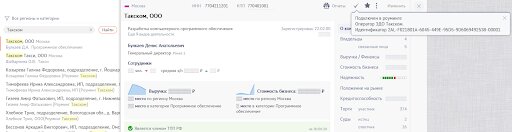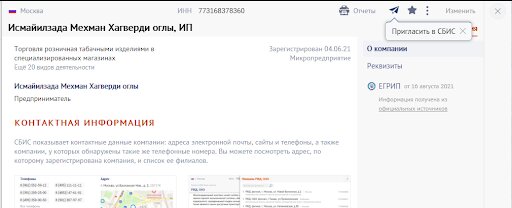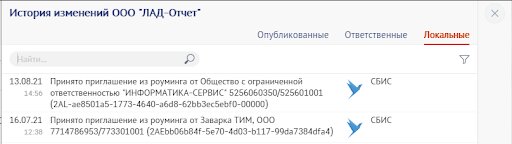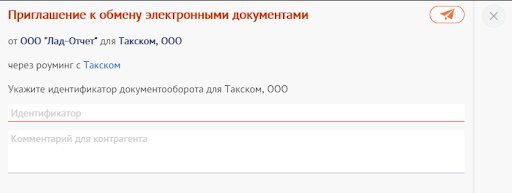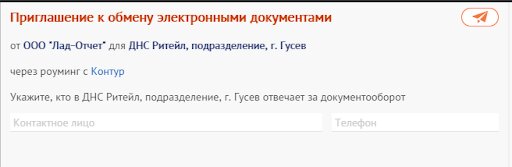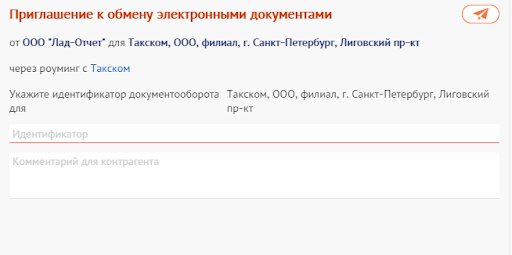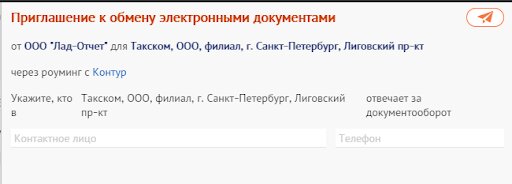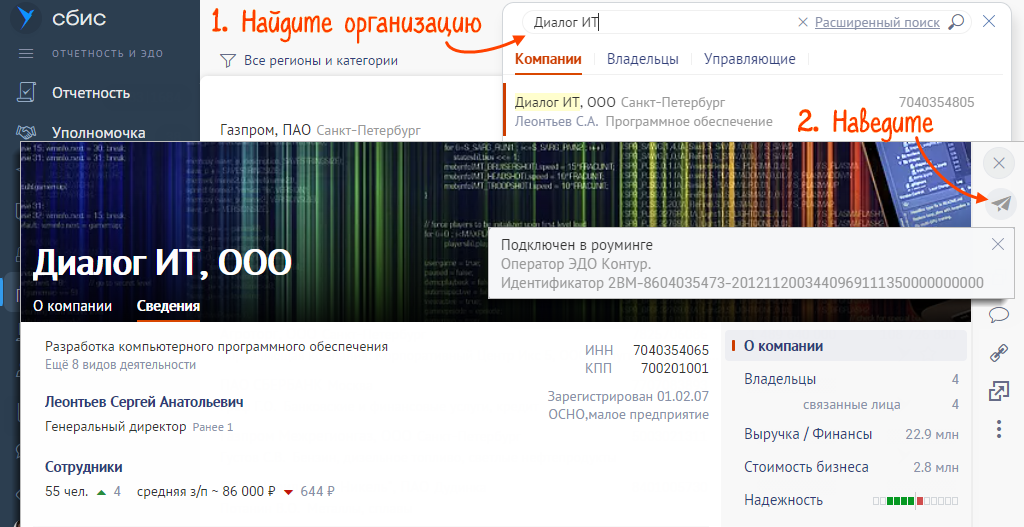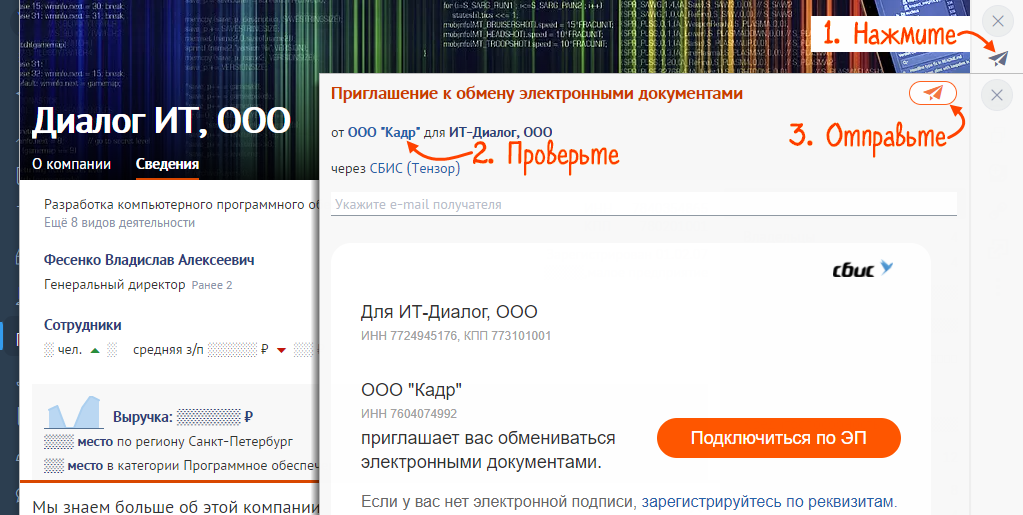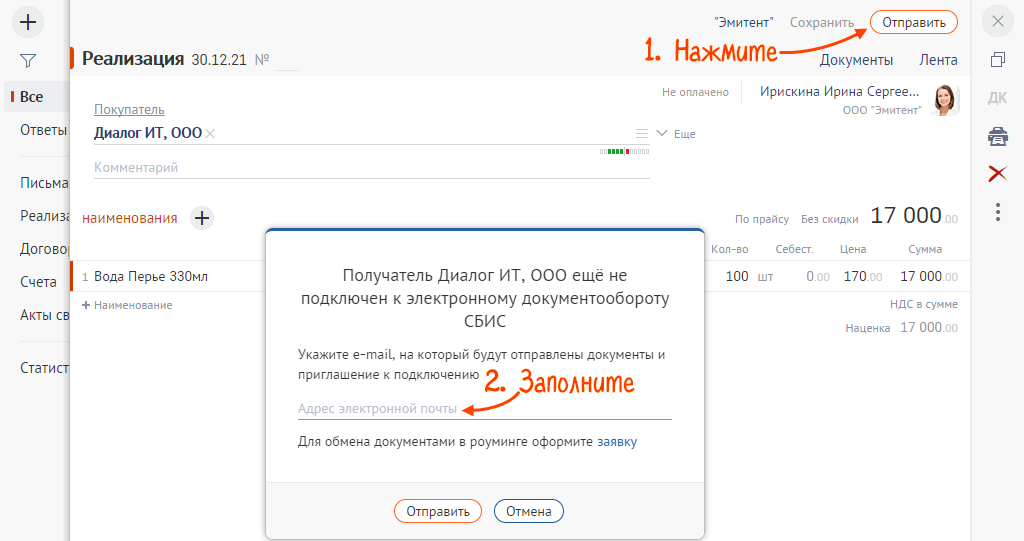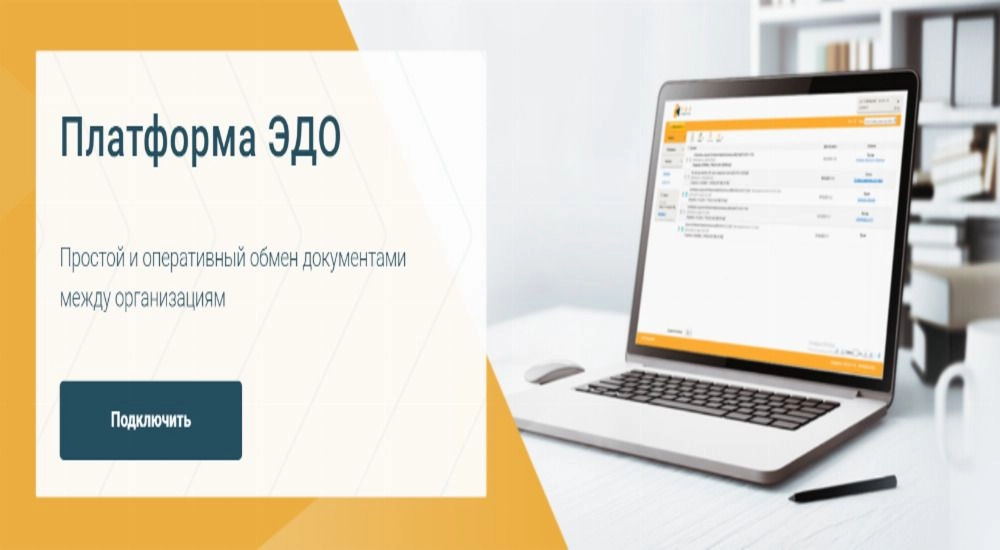Назад в блог
Как настроить роуминг через приглашения в СБИС
Рассказываем о двух вариантах настройки роуминга через программу СБИС
~ 3 мин. на чтение. Нет времени читать?
Отправить на почту
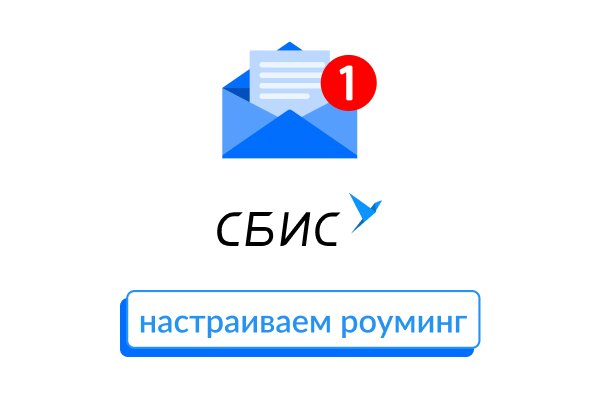
Два основных способа настроить ЭДО с партнерами через приглашения в системе СБИС — пригласить из документа или из карточки контрагента.
Электронный документооборот
Сервис мгновенного обмена электронными документами внутри компании и с контрагентами. Интегрируется в любую учетную систему, экономит время, избавляет от бумажных документов, повышает информационную безопасность.
Подробнее
Для отправки или получения приглашения выясните, с каким оператором у контрагента заключен договор. Эта информация содержится в разделе «Компании»: найдите там нужную и уточните, какой у нее статус и есть ли идентификатор электронного документооборота.
Если в карточке есть оператор ЭДО, приглашение отправляется прямо из документа.
Если провайдер не указан, то из карточки компании.
Если договор заключен с провайдером из перечня ниже, пригласите из документа или из карточки организации. Оно придет от вашего имени, и адресат получит возможность отправлять и получать электронные документы, как только одобрит его.
Перечень операторов:
- Такском,
- КДС,
- Сервионика,
- Стэк,
- Петер-Сервис Спецтехнологии,
- БИФИТ ЭДО,
- Русь-Телеком,
- ЭВОТОР ОФД,
- НИИАС,
- ЭТП ГПБ,
- Калуга-Астрал,
- Электронный Экспресс,
- 1С-Hub (только прием входящих).
Приглашение по запросу могут отправить и вам, причем входящие СБИС обрабатывает автоматически. Сразу после этого вы сможете пользоваться ЭДО. Узнать, кто и когда вас приглашал, можно в карточке организации в блоке «История изменений».
Как отправить приглашение
Из документа
1. Сформируйте договор, заказ или реализацию. Кликните «Отправить».
2. Уточните, верно ли указаны сведения о вашей компании.
3. Отметьте оператора, через которого действует ваш контрагент.
Заполните идентификатор участника электронного документооборота и добавьте сообщение для адресата.
Если роуминг с данным интегратором еще не настроен, идентификатор указывать не нужно. Впишите Ф. И. О. контактного сотрудника организации и номер телефона.
4. Кликните значок бумажного самолетика
Приглашение уйдет получателю. Когда он его примет, вам придет сообщение, и появится возможность обмениваться документами.
Из карточки контрагента
1. Спросите у принимающей стороны ее идентификатор в системе ЭДО.
2. Кликните значок статуса (бумажный самолетик) 
3. Убедитесь, что данные вашей организации введены без ошибок.
4. Отметьте оператора, через которого действует ваш деловой партнер.
5. Впишите идентификатор ЭДО.
Если роуминг еще не настроен, он не вводится. Добавьте Ф. И. О. контактного сотрудника организации и номер телефона.
Когда адресат одобрит или откажется от приглашения, вам придет сообщение в СБИС.
Предлагаем посмотреть подробную видеоинструкцию:
Также предлагаем познакомиться с тематикой проводимых ранее вебинаров. Вы можете запросить запись актуального для вас.
По всем вопросам обращайтесь к нам по телефону (831) 2-333-666 или подайте заявку на обратный звонок через сайт. Мы рады помочь.
Статьи по этой теме:
Переходи на СБИС со скидкой 80%
Бесплатно подключим и настроим онлайн
Узнать подробнее
-50% на сервисы онлайн-отчетности
Сдавайте отчетность в гос. органы в два раза дешевле
Узнать подробнее
Подарки за подключение вам и вашим друзьям
Новым клиентам — сертификат OZON до 2000 руб.
Узнать подробнее
Подключим контрагентов к ЭДО бесплатно
Простой переход ваших контрагентов на ЭДО
Узнать подробнее
30 дней поиска закупок в подарок!
Найдем новые закупки и заказчиков
Узнать подробнее
Подключай ОФД сейчас, а плати потом
Промопериод СБИС ОФД на три месяца
Узнать подробнее
Бесплатный поиск новых заказчиков
Найдем новые закупки и заказчиков
Узнать подробнее
Аудит тендерной заявки со скидкой 50%
Проанализируем вашу тендерную заявку за полцены
Узнать подробнее
Проверяй контрагентов и ищи торги со скидкой 15%
Комплект сервисов «Все о компаниях и владельцах + Торги и закупки» со скидкой 15%
Узнать подробнее
Оставайтесь в курсе новостей

бухгалтерия и учет
~ 1 мин. на чтение
Электронный путевой лист в 2023 году: что изменилось
Читайте, по каким правилам следует составлять электронные путевые листы в 2023 году
16.03.2023 419

отчетность
~ 3 мин. на чтение
Как работать с машиночитаемыми доверенностями в 2023 году
Читайте, какие особенности работы с МЧД следует учитывать в 2023 году
09.03.2023 453

автоматизация
~ 1 мин. на чтение
Электронный документооборот в страховании и медицине
Читайте, в чем преимущества ЭДО от СБИС для организаций медицинской и страховой сферы
02.03.2023 138

обучение
~ 2 мин. на чтение
Как организовать корпоративный удостоверяющий центр
Читайте, кому подойдет корпоративный удостоверяющий центр от СБИС и как он поможет упростить работу с электронными подписями сотрудников
22.02.2023 285

автоматизация
~ 1 мин. на чтение
Как подключить контрагентов к ЭДО бесплатно
Рассказываем о новой акции СБИС, которая поможет вам перейти на электронный обмен документами с контрагентами без лишних денежных, временных и организационных затрат
14.02.2023 542

обучение
~ 4 мин. на чтение
Как сформировать электронную транспортную накладную в СБИС
Следуйте пошаговой инструкции, чтобы подготовить и подписать электронную транспортную накладную с помощью функционала СБИС
09.02.2023 554
Отправлять электронные документы из СБИС можно любой организации, даже если у нее нет ЭДО. Контрагент получит документ на email, сможет подписать своей ЭП или скачать в виде pdf-файла. Чтобы получатель присоединился к СБИС, пригласите его.
- Проверьте договор с партнером: указано ли в нем, в каком виде отправлять документы. Если отмечено, что документы должны быть бумажными, подпишите с контрагентом дополнительное соглашение. Например, такое.
- Узнайте статус контрагента, чтобы понять, нужно ли приглашать его к ЭДО. Для этого найдите организацию в сервисе «Все о компаниях» и наведите указатель мыши на значок подключения
.
- Приглашения нужны:
«Пригласить в СБИС» — контрагент еще не участвует в ЭДО;
«Пригласить в СБИС повторно» — контрагент уже был приглашен к ЭДО, но не подключился;
«Подключен в роуминге. Оператор ЭДО …» — контрагент подключен к ЭДО через другого оператора, с которым необходимо настроить роуминг. Для этого воспользуйтесь инструкцией.
- Приглашения не нужны, компании можно сразу отправлять документы:
«Подключен» — контрагент подключен к ЭДО через другого оператора или использует сервис СБИС «Электронная отчетность»;
«Головная организация подключена к СБИС» — головная организация контрагента подключена к ЭДО через другого оператора либо использует сервис СБИС «Электронная отчетность»;
«Находится в активированном аккаунте» — контрагент участвовал в ЭДО, но срок действия его лицензии истек;
«Головная организация находится в активированном аккаунте» — головная организация контрагента участвовала в ЭДО, но срок действия ее лицензии истек.
- Приглашения нужны:
- Отправьте приглашение. Это можно сделать в карточке контрагента или вместе с документами.
Нажмите и заполните поля приглашения:
- «От организации» — если в вашем кабинете несколько компаний, убедитесь, что указана именно та, от которой вы хотите отправить приглашение;
- «Email получателя или идентификатор участника документооборота» — электронный адрес для отправки письма с приглашением;
- «Комментарий» — краткое сопроводительное сообщение.
Нажмите «Пригласить» — контрагент получит письмо с приглашением зарегистрироваться в СБИС.
- Создайте и заполните документ.
- Нажмите «Отправить». СБИС предложит отправить документы и приглашение на email. Введите адрес электронной почты.
- Нажмите «Отправить».
Получателю будет отправлено на email письмо со ссылкой на скачивание документов и приглашением присоединиться к СБИС.
Когда получатель примет или отклонит приглашение, вы получите уведомление в СБИС.
Лицензия, права и роли
Нашли неточность? Выделите текст с ошибкой и нажмите ctrl + enter.
Из карточки компании:
1. Найдите карточку в разделе «Компании» и наведите указатель.
2.Нажмите на значок, проверьте организацию отправителя, введите email контрагента и отправьте приглашение.
Контрагент получит письмо с приглашением зарегистрироваться в СБИС.
Из документа:
1. Создайте и заполните документ.
2. Нажмите «Отправить». СБИС предложит отправить документы и приглашение на email. Введите адрес электронной почты.
3.Нажмите «Отправить».
Получателю будет отправлено на email письмо со ссылкой на скачивание документов и приглашением присоединиться к СБИС.
Содержание
- Три способа отправить заявку на роуминг
- С сайта sbis.ru
- Из документа
- Из карточки компании
- СБИС сообщит, когда все будет готово
- Быстрая настройка роуминга — просто отправьте приглашение
- Как в СБИС настроить ЭДО с контрагентом
- Как настроить ЭДО с контрагентом в СБИС
- Как отправить приглашение в СБИС
- Как настроить роуминг через приглашения в СБИС
- Как отправить приглашение
- Из документа
- Из карточки контрагента
- Решение проблем с роумингом
Три способа отправить заявку на роуминг
В СБИС вам не нужно думать о том, какой оператор у контрагента. Мы доставляем документы всем — без деления на «своих» и «чужих». А ч тобы настроить роуминг, не обязательно звонить в техподдержку. Отправьте заявку одним из простых способов.
С сайта sbis.ru
Заполните форму на странице ЭДО и подпишите ее электронной подписью. Контрагентов, с которыми вы собираетесь обмениваться документами, можно загрузить списком. Подробнее
Из документа
Создайте любой документ и нажмите «Отправить». СБИС предложит пригласить контрагента к ЭДО. Прямо отсюда оформите заявку на подключение к роумингу. Подробнее
Из карточки компании
Нажмите на «самолетик» и отправьте письмо с приглашением к обмену. Подробнее
Какой бы способ вы ни выбрали, в заявке на роуминг нужно будет указать оператора, с которым работает контрагент. Заранее уточните эту информацию.
СБИС сообщит, когда все будет готово
- С операторами из списканастройка роуминга произойдет автоматически — как только контрагент положительно ответит на ваше приглашение.
- С другими операторами процесс займет больше времени. Д обавление идентификаторов и организация маршрута пройдут вручную .
Как установить связь и обмениваться документами с контрагентом другого оператора ЭДО? Отвечаем исчерпывающими инструкциями.
Теперь устанавливать связь с контрагентами в роуминге стало еще проще.
Клиенты СБИС могут быстро установить связь с абонентами восьми операторов ЭДО. Для них действует автоматическая настройка роуминга через технологию приглашений.
Организации и ИП, работающие в регионах, в которых введены ограничительные меры из-за COVID-19, могут получить компенсацию. Отправьте заявление на выплату через СБИС.
Настройте интеграцию — СБИС будет автоматически загружать выписки и одной кнопкой выгружать платежи.
Источник
Быстрая настройка роуминга — просто отправьте приглашение
Наша цель — чтобы люди свободно получали и отправляли юридически значимые электронные документы, без деления контрагентов на «своих» и «чужих». Теперь эта цель стала ближе. Клиенты СБИС могут быстро установить связь с абонентами восьми операторов ЭДО. Для них действует автоматическая настройка роуминга через технологию приглашений.
Как было раньше
Еще недавно настройка соединения проходила в ручном режиме. Нужно было обратиться к специалисту технической поддержки. Подождать, пока тот договорится с оператором контрагента. И еще немного подождать, пока оба оператора добавят идентификаторы в роуминг и организуют между организациями маршрут для обмена документами.
Как работает сейчас
Для настройки роуминга не нужно связываться с техподдержкой. Достаточно самостоятельно отправить контрагенту приглашение и получить положительный ответ, а все необходимые настройки произойдут автоматически. Вместо нескольких дней процесс займет несколько минут.
Если ваш контрагент уже подключен к роумингу, пригласите его к ЭДО прямо при отправке первого документа.
Если контрагент еще не в роуминге, отправьте письмо с приглашением на его идентификатор из карточки компании.
С кем возможен автоматический роуминг
Технология приглашений доступна для настройки роуминга с операторами:
- Такском,
- НТЦ СТЕК,
- Петер-Сервис,
- КДС,
- Сервионика,
- БИФИТ ЭДО,
- Русь-Телеком,
- 1С-ЭДО (только прием входящих приглашений).
Мы ведем переговоры и постепенно расширяем этот список, чтобы вы могли согласовывать договоры или выставлять счета, не задумываясь о том, какого именно оператора выбрал ваш бизнес-партнер.
Напоминаем, что в СБИС за электронный документооборот в роуминге дополнительная плата не взимается. Обмен с контрагентом любого оператора стоит одинаково в рамках тарифа. Просто отправляйте документы, а мы гарантированно их доставим.
Источник
Как в СБИС настроить ЭДО с контрагентом
Электронный документооборот является максимально удобным, и может использоваться не только для отправки отчетности в госструктуры. Он применяется для обмена документацией в вашими поставщиками и партнерами. О том, как настроить ЭДО с контрагентом в СБИС, в каких случаях необходимо подключить роуминг, и всегда ли требуется направлять приглашение на подключение контрагенту.
Как настроить ЭДО с контрагентом в СБИС
Для начала стоит проверить статус электронного документооборота. Дело в том, что отправки и получения документов в электронном формате, он должен быть активен у обеих сторон. Проверку можно провести таким образом:
- Кликните на шестеренку на своей странице.
- Откройте раздел «Наша компания», и нажмите мышкой на ее название.
- Проверьте в карточке активность значка с изображением птички (логотипа СБИС).
- Если она синего цвета – ЭДО активен.
- Если она серого цвета, подключите его. Для этого вставьте в компьютер носитель с ЭП, после чего тапните по птичке.
Если вы и ваш контрагент работает в другой системе учета, то придется настроить роуминг. Обмен документами для обеих сторон не будет отличаться, независимо от того работаете ли внутри одной системы, или под разными операторами. Настроить его в СБИС можно одним из тех способов:
- Отправьте заявку с ресурса www.sbis.ru. Такой вариант подойдет и для массовой, и для точечной отправки контрагентам любых оп
- ераторов.
- Приглашением из документа. Вариант используется для отправки конкретному контрагенту, работающему с одним из операторов из списка.
- Отправка приглашения из карточки контрагента.
Вся эта система работает таким образом, что как только документ поступает получателю, он видит извещение о его доставке. Получатель может, как утвердить, так и отклонить данный файл. Ему доступно не только открыть, но и проверить документ. В любом случае отправитель получит уведомление либо о приеме, либо об отклонении.
Обратите внимание! Если у вас с контрагентов подключен ЭДО, и вы работаете под единым оператором, никаких настроек не потребуется.
Как отправить приглашение в СБИС
Отправлять электронные документы из системы вы сможете абсолютно любой компании даже если она не участвует в ЭДО. В этом случае ваш контрагент получит документацию на электронный адрес, и скачать ее, либо поставить свою ЭП. Если же вам необходимо присоединить контрагента к СБИС, отправьте ему приглашение:
- Ознакомьтесь с договором между вашими компаниями, и уточните вид отправки документации из него.
- Узнайте о его статусе, открыв карточку организации в сервисе «Все о компании», и посмотрите, активен ли значок ЭДО.
Приглашения потребуется, если ваш контрагент еще не участвует в электронном документообороте, был приглашен, но не подключился. Либо подключен через стороннего оператора, тогда потребуется настроить роуминг. Для отправки приглашения, сделайте следующее:
- Нажмите на символ «Самолет» в карточке предприятия.
- Заполните поля приглашения – какая организация отправляет, адрес электронной почты либо идентификатор в СБИС, на который поступит приглашение, сопроводительный текст.
- Нажмите на кнопку «Пригласить.
Источник
Как настроить роуминг через приглашения в СБИС
заместитель руководителя отдела технической поддержки
3 мин на чтение
Нет времени читать?
Рассказываем о двух вариантах настройки роуминга через программу СБИС
Два основных способа настроить ЭДО с партнерами через приглашения в системе СБИС — пригласить из документа или из карточки контрагента.
Сервис мгновенного обмена электронными документами внутри компании и с контрагентами. Интегрируется в любую учетную систему, экономит время, избавляет от бумажных документов, повышает информационную безопасность.
Для отправки или получения приглашения выясните, с каким оператором у контрагента заключен договор. Эта информация содержится в разделе «Компании»: найдите там нужную и уточните, какой у нее статус и есть ли идентификатор электронного документооборота.
Если в карточке есть оператор ЭДО, приглашение отправляется прямо из документа.
Если провайдер не указан, то из карточки компании.
Если договор заключен с провайдером из перечня ниже, пригласите из документа или из карточки организации. Оно придет от вашего имени, и адресат получит возможность отправлять и получать электронные документы, как только одобрит его.
- Такском
- КДС
- Сервионика
- Стэк
- Петер-Сервис Спецтехнологии
- БИФИТ ЭДО
- Русь-Телеком
- ЭВОТОР ОФД
- НИИАС
- ЭТП ГПБ
- Калуга-Астрал
- Электронный Экспресс
- 1С-Hub (только прием входящих)
Приглашение по запросу могут отправить и вам, причем входящие СБИС обрабатывает автоматически. Сразу после этого вы сможете пользоваться ЭДО. Узнать, кто и когда вас приглашал, можно в карточке организации в блоке «История изменений».
Как отправить приглашение
Из документа
- Сформируйте договор, заказ или реализацию. Кликните «Отправить».
- Уточните, верно ли указаны сведения о вашей компании.
- Отметьте оператора, через которого действует ваш контрагент.
Заполните идентификатор участника электронного документооборота и добавьте сообщение для адресата.
Если роуминг с данным интегратором еще не настроен, идентификатор указывать не нужно. Впишите Ф. И. О. контактного сотрудника организации и номер телефона.
5. Кликните значок бумажного самолетика
Приглашение уйдет получателю. Когда он его примет, вам придет сообщение, и появится возможность обмениваться документами.
Из карточки контрагента
1. Спросите у принимающей стороны ее идентификатор в системе ЭДО.
2. Кликните значок статуса (бумажный самолетик) 
3. Убедитесь, что данные вашей организации введены без ошибок.
4. Отметьте оператора, через которого действует ваш деловой партнер.
5. Впишите идентификатор ЭДО.
Если роуминг еще не настроен, он не вводится. Добавьте Ф. И. О. контактного сотрудника организации и номер телефона.
Когда адресат одобрит или откажется от приглашения, вам придет сообщение в СБИС.
Предлагаем посмотреть подробную видеоинструкцию:
Также предлагаем познакомиться с тематикой проводимых ранее вебинаров по ссылке. Вы можете запросить запись актуального для вас.
По всем вопросам обращайтесь к нам по телефону (831) 2-333-666 или подайте заявку на обратный звонок через сайт. Мы рады помочь.
Источник
Решение проблем с роумингом
Только квалифицированная электронная подпись.
Как узнать с кем настроен роуминг
Попробуйте отправить документ контрагенту. Если роуминг настроен, документ отправится, если нет — СБИС предупредит об этом. Настройте роуминг самостоятельно.
Не пришло приглашение от контрагента из Контур.Диадок
Контрагент отправил приглашение внутри системы «Диадок». Таким способом роуминг не настроить. Отправьте приглашение из СБИС.
Как аннулировать документ в роуминге?
Воспользуйтесь инструкцией. Не прикладывайте к аннулированию дополнительные файлы!
В роуминге можно аннулировать документы, которыми вы обменивались с клиентами операторов «Такском», «1С» и «Русь-Телеком». С клиентами остальных операторов аннулирование пока не поддерживается.
Сколько файлов и какого объема можно отправить?
Максимальный объем передаваемых файлов — 70 Мб, максимальное число файлов — 40 штук в 1 пакете.
Визуализация документов в роуминге
В СБИС есть свой xml-формат для передачи счетов и актов сверки. Другие операторы ЭДО его не визуализируют, поэтому документы не читаются в системе большинства операторов.
Рекомендуем отправлять счета и акты в формате *.pdf. Так они отображаются правильно, без изменений.
Можно ли указывать в качестве получателя документа подразделение контрагента?
Нет. Пока эта возможность недоступна.
Можно ли указывать комментарий при отправке документа?
Передача комментариев не предусмотрена технологией РОСЭУ, но в системе каждого оператора есть свои способы указать комментарий к документу. Например, в СБИС достаточно заполнить в xml-файле параметр «Примечание»:
Система прикрепит комментарий к документу.
Как понять, что контрагент в роуминге получил документы?
- По статусу документа в личном кабинете.
- В справке о прохождении документа.
Почему на полученном документе нет второго значка подписи контрагента?
Потому что контрагент при обработке документа подписывает только титул покупателя, а не сам документ. Это не является ошибкой. В штампе об ЭП вы увидите обе подписи.
Источник

Инструкция для всех, кто собирается переходить на электронный документооборот или меняет ЭДО-оператора, и привык работать с 1С.
«Платформа ОФД», развивающая сервис «Платформа ЭДО», и «Тензор» («СБИС») запустили автоматический роуминг для обмена юридически значимыми документами, чтобы облегчить предпринимателям работу с маркировкой товаров и деловой оборот в условиях ковид-ограничений.
Роуминг — технология обмена юридически значимыми электронными документами между операторами электронного документооборота. Помогает обмениваться документами с контрагентами, которые подключены к разным ЭДО.
Теперь передача договоров, актов, счетов, приказов и других документов в системах СБИС и «Платформа ЭДО» доступна без процедуры ручной настройки и ожидания ответа оператора.
Предпринимателю или организации (клиенту оператора ЭДО) будет достаточно отправить приглашение своему контрагенту и, получить от него положительное решение (акцепт). Отправка документов тарифицируется в рамках приобретенной лицензии у соответствующего оператора, а входящие документы — бесплатны.
Как настроить документооборот через роуминг в «Платформе ЭДО»
Если ваш клиент (ЮЛ или ИП) является клиентом операторов «Тензор» (СБИС), «Такском» или «Калуга-Астрал», отправить приглашение ему можно через личный кабинет ЭДО. Для этого нужно нажать в верхнем меню «Еще»-«Приглашения».

В появившемся окне введите Идентификатор ЭДО контрагента (он выдается клиенту оператором ЭДО), которому вы хотите передать документ, после чего нажмите кнопку «Отправить».

При необходимости сообщите контрагенту о том, что вы отправили ему приглашение, после чего ожидайте приглашения с его стороны.
Кроме отправки, здесь также доступна функция проверки статуса настройки роуминга в случае, если контрагент сам выслал вам приглашение — для этого вбейте его идентификатор ЭДО в разделе «Приглашения» и нажмите кнопку «Проверить».

Возможны три варианта статуса:
- Приглашение уже отправлено — вы отправили со своей стороны приглашение, и необходимо попросить контрагента его принять.
- Приглашение ранее не отправлялось — ни вы, ни контрагент еще не отправляли приглашение на роуминг.
- Настройка роуминга произведена — обмен приглашениями прошел успешно, и вы можете обмениваться документам.
Важно: Отправлять приглашение повторно нет необходимости!
Настраиваем обмен документами в 1С
Если вы привыкали работать в интерфейсе 1С, продолжайте делать то же самое и в ЭДО. Это бесплатно!
На сегодняшний день «Платформа ЭДО» успешно интегрирована в самые распространенные бухгалтерские продукты: 1C:Бухгалтерия предприятия 3.0, 1C:ERP Управление предприятием 2.2 и 2.4. В частности, разработано ПО «Обработка к программам 1С», позволяющая отправлять универсальные передаточные документы (УПД) контрагентам непосредственно через интерфейс 1С. Работает с версиями: ERP 2.2, 2,4., БП 3.0., УТ 11.4., Розница 2.3., Далион Тренд
С помощью такой системы от «Платформы ЭДО» можно автоматически создавать документы в формате .xml непосредственно из 1C, и там же обмениваться УПД. Дополнительно предусмотрена возможность в 1С полученных от контрагентов документов.
Для того, чтобы воспользоваться этим решением, необходимо:
- Установить на ПК программу КРИПТО-ПРО;
- Установить файл Обработки 1С, скачав ее по этой ссылке;
- Получить или использовать имеющуюся КЭП;
- Получить API ID (токен) для авторизации в обработке.
Получить токен можно, перейдя в личный кабинет «Платформы ЭДО», после чего вставить в адресную строку браузера следующий адрес: https://edo.platformaofd.ru/token. Полученное значение необходимо скопировать в Обработку 1C — затем уже можно начинать работу.
Настройка взаимодействия необходимой конфигурации 1С и Обработки производится однократно и не нуждается в повторении.
Если у вас возникают вопросы или сложности в установке «Обработки» для своей конфигурации 1С — необходимо обратиться к партнерам «Платформы ОФД» — сервисным компаниям и центрам технического обслуживания кассовой техники в вашем регионе.
Быстрая настройка роуминга — просто отправьте приглашение
Быстрая настройка роуминга — просто отправьте приглашение
- 04.06.2020
- Электронный документооборот
Наша цель — чтобы люди свободно получали и отправляли юридически значимые электронные документы, без деления контрагентов на «своих» и «чужих». Теперь эта цель стала ближе. Клиенты СБИС могут быстро установить связь с абонентами восьми операторов ЭДО. Для них действует автоматическая настройка роуминга через технологию приглашений.
Как было раньше
Еще недавно настройка соединения проходила в ручном режиме. Нужно было обратиться к специалисту технической поддержки. Подождать, пока тот договорится с оператором контрагента. И еще немного подождать, пока оба оператора добавят идентификаторы в роуминг и организуют между организациями маршрут для обмена документами.
Как работает сейчас
Для настройки роуминга не нужно связываться с техподдержкой. Достаточно самостоятельно отправить контрагенту приглашение и получить положительный ответ, а все необходимые настройки произойдут автоматически. Вместо нескольких дней процесс займет несколько минут.
Если ваш контрагент уже подключен к роумингу, пригласите его к ЭДО прямо при отправке первого документа.

Если контрагент еще не в роуминге, отправьте письмо с приглашением на его идентификатор из карточки компании.

С кем возможен автоматический роуминг
Технология приглашений доступна для настройки роуминга с операторами:
- Такском,
- НТЦ СТЕК,
- Петер-Сервис,
- КДС,
- Сервионика,
- БИФИТ ЭДО,
- Русь-Телеком,
- 1С-ЭДО (только прием входящих приглашений).
Мы ведем переговоры и постепенно расширяем этот список, чтобы вы могли согласовывать договоры или выставлять счета, не задумываясь о том, какого именно оператора выбрал ваш бизнес-партнер.
Напоминаем, что в СБИС за электронный документооборот в роуминге дополнительная плата не взимается. Обмен с контрагентом любого оператора стоит одинаково в рамках тарифа. Просто отправляйте документы, а мы гарантированно их доставим.
Источник: https://sbis.ru/news/edo/6bd9f1d6-8c0c-44ab-95d1-2aa88372e2af
Появились вопросы?
Наши менеджеры готовы проконсультировать вас по программам электронной отчетности.
Как пригласить контрагента к документообороту в Сбис?
Из карточки компании
Найдите карточку в разделе «Компании» и наведите указатель на, или. Если статус «Подключен в роуминге», «Головная компания подключена к СБИС», «Пригласить в СБИС» или «Пригласить в СБИС повторно», кликните значок, чтобы оформить приглашение.
- Как пригласить контрагента к электронному документообороту в СБИС?
- Как получить приглашение в СБИС от контрагента?
- Как отправить приглашение в СБИС?
- Как пригласить к Эдо контрагента?
- Как заставить контрагента перейти на Эдо?
- Где найти приглашение в СБИС?
- Как сделать приглашение в Эдо?
- Как получить приглашение в Эдо?
- Как добавить контрагента в СБИС по идентификатору?
- Как добавить клиента в СБИС?
- Можно ли обмениваться документами между СБИС и диадок?
- Как узнать есть ли у контрагента Эдо?
- Как подключиться к электронному документообороту?
- Можно ли обмениваться документами Если у нашей компании и у контрагента ЭП выданы разными удостоверяющими центрами?
- Как узнать оператора Эдо контрагента СБИС?
Как пригласить контрагента к электронному документообороту в СБИС?
Из карточки компании
Найдите карточку в разделе «Компании» по названию или ИНН/КПП и наведите указатель на, или. Если статус «Подключен в роуминге», «Головная компания подключена к СБИС», «Пригласить в СБИС» или «Пригласить в СБИС повторно», кликните значок, чтобы оформить приглашение.
Как получить приглашение в СБИС от контрагента?
Принять приглашение в аккаунт СБИС:
- Откройте письмо и нажмите «Принять приглашение».
- Придумайте логин для входа в систему и запомните его. Нажмите.
- Введите код, который пришел на почту.
- Задайте пароль и нажмите.
- Установите мобильное приложение: перейдите в магазин или сканируйте QR-код.
Как отправить приглашение в СБИС?
Из карточки компании
В разделе «Компании» введите ИНН/КПП контрагента и откройте его карточку. Наведите курсор на, или. Если статус «Подключен в роуминге», «Пригласить в СБИС» или «Пригласить в СБИС повторно», кликните значок, чтобы оформить приглашение.
Как пригласить к Эдо контрагента?
Как начать работать с контрагентом?:
- На странице «Контрагенты» откройте раздел «Поиск и приглашение».
- Наведите курсор мыши на поле с названием нужной организации и нажмите на появившуюся кнопку «Отправить приглашение».
- В открывшемся окне укажите, планируете ли вы получать или отправлять документы.
Как заставить контрагента перейти на Эдо?
Как перевести контрагентов на электронный документооборот:
- Выслать нашему отделу активации список своих контрагентов и их контакты.
- Добавить в договор с партнером пункт об обязательности использования ЭДО.
- Оповестить контрагентов о новом формате работы:
- Использовать встроенный в Диадок инструмент «Приглашение в сервис».
Где найти приглашение в СБИС?
После того как вы пригласили нового сотрудника зарегистрироваться в кабинете компании, проверьте статус приглашения. Для этого в разделе «Настройки/Доступ и права» откройте вкладку «Пользователи». Введите в строку поиска фамилию пользователя или отберите приглашения с помощью фильтра.
Как сделать приглашение в Эдо?
Как пригласить контрагента в ЭДО 1С:
- Для этого нужно перейти в раздел «Администрирование» — «Обмен электронными документами».
- Затем раскрыть список опций в пункте аккордеона «Обмен с контрагентами» и выбрать «Настройки ЭДО».
- В открывшемся окне нажать кнопку «Создать».
- Далее следует заполнить данные о новой настройке ЭДО:
Как получить приглашение в Эдо?
Для того чтобы получить входящее приглашение от контрагента необходимо перейти в Текущие дела ЭДО и нажать «Отправить и получить». Входящая настройка отобразится в группе «Приглашения». Для последующей работы с данным контрагентом необходимо согласиться с приглашением, нажав кнопку «Принять».
Как добавить контрагента в СБИС по идентификатору?
ID контрагента:
- Авторизуйтесь на сайте «Честный знак» и перейдите в раздел «Контрагенты» — нажмите.
- На вкладке «Реестр контрагентов» найдите организацию и нажмите.
- В карточке в поле «Регистрационный номер контрагента» скопируйте идентификатор.
- В документе СБИС вставьте код в поле «ID поставщика».
Как добавить клиента в СБИС?
Добавить клиента
В разделе «Клиенты» нажмите «Добавить» и кликните «Организацию» или «ИП». Заполните реквизиты и нажмите «Сохранить».
Можно ли обмениваться документами между СБИС и диадок?
Через ЭДО от Диадока можно обмениваться документами с пользователями СБИС и других систем ЭДО. Оператор СКБ Контур заключил роуминговые соглашения с большинством провайдеров.
Как узнать есть ли у контрагента Эдо?
Как проверить, работает ли контрагент с ЭДО
Если вы используете «1С», перейдите в справочник «Контрагенты». В таблице-перечне напротив компаний, которые работают с ЭДО, стоит значок. Чтобы начать документооборот, отправьте приглашение на обмен электронными документами.
Как подключиться к электронному документообороту?
Для подключения ЭДО понадобится получить КЭП на тех сотрудников, которые будут подписывать документы. Оформить электронную подпись можно в аккредитованном удостоверяющем центре. Она должна соответствовать требованиям закона от 06.04.2011 № 63-ФЗ «Об электронной подписи».
Можно ли обмениваться документами Если у нашей компании и у контрагента ЭП выданы разными удостоверяющими центрами?
Можно ли обмениваться документами, если у нас и у контрагента ЭП выдана разными удостоверяющими центрами? Да, можно, и это никак не противоречит законодательству. Однако, стоит учесть, при использовании неквалифицированной электронной подписи в соответствии с п. 2 ст.
Как узнать оператора Эдо контрагента СБИС?
В СБИС идентификатор ЭДО контрагентов есть в карточке организации. Найдите компанию в блоке «Компании» или на вкладке «Избранные». Наведите указатель мыши или нажмите значок подключения к СБИС. Появится информационное окно с кодом.
Ответить